كيفية إصلاح عدم تشغيل Wi-Fi على نظام Android
نشرت: 2022-09-29الإنترنت هو الاحتياج الأساسي لكل شخص في الوقت الحاضر ، ومن الصعب حقًا العيش بدونه. يتم قضاء جزء كبير من يومنا في استخدام الإنترنت بطريقة أو بأخرى. لدينا جميعًا شبكة Wi-Fi في المنزل وفي المكتب ، ولكن في بعض الأحيان لا يتم تشغيلها. إنه أمر محبط حقًا عندما تريد الوصول إلى الإنترنت ، ولن يتم تشغيل شبكة Wi-Fi. يمكن أن يكون هناك العديد من الأسباب لذلك ، ولكن لا تقلق ، سنساعدك في حل المشكلة.
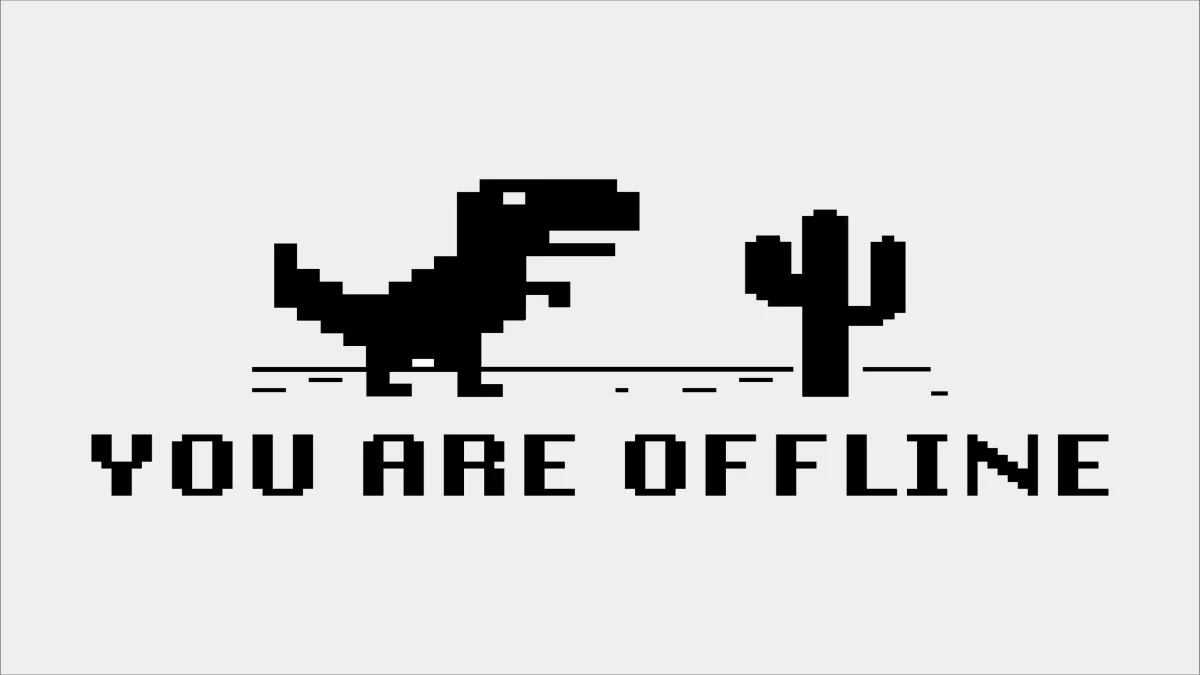
جدول المحتويات
أسباب عدم تشغيل Wi-Fi في Android
بادئ ذي بدء ، عليك أن تفهم أنه يمكن أن يكون هناك العديد من الأسباب لعدم تشغيل Wi-Fi. قد تكون مشكلة في جهازك ، أو قد تكون مشكلة في جهاز التوجيه. في معظم الحالات ، يكون هاتفك في وضع الطيران ، أو قمت بتعطيل Wi-Fi في الإعدادات.
لذا قبل البدء في استكشاف الأخطاء وإصلاحها ، تأكد من فحص كل هذه الأشياء. في بعض الأحيان من الممكن أيضًا أن تكون هناك مشكلة في اتصال الإنترنت نفسه.
9 طرق لإصلاح اتصال Android Wi-Fi
إذا كانت شبكة Wi-Fi لا تعمل على هاتف Android ، فإليك بعض الطرق لإصلاحها.
إصلاح # 1: أعد تشغيل هاتفك:
هذا هو أول شيء يجب عليك فعله إذا كانت لديك مشكلة في هاتفك. في بعض الأحيان ، يمكن أن تؤدي إعادة التشغيل البسيطة إلى حل العديد من المشكلات. لذا أعد تشغيل هاتفك ومعرفة ما إذا تم حل المشكلة.
لإعادة تشغيل هاتفك ، اضغط مع الاستمرار على زر التشغيل وانقر على " إعادة التشغيل ".
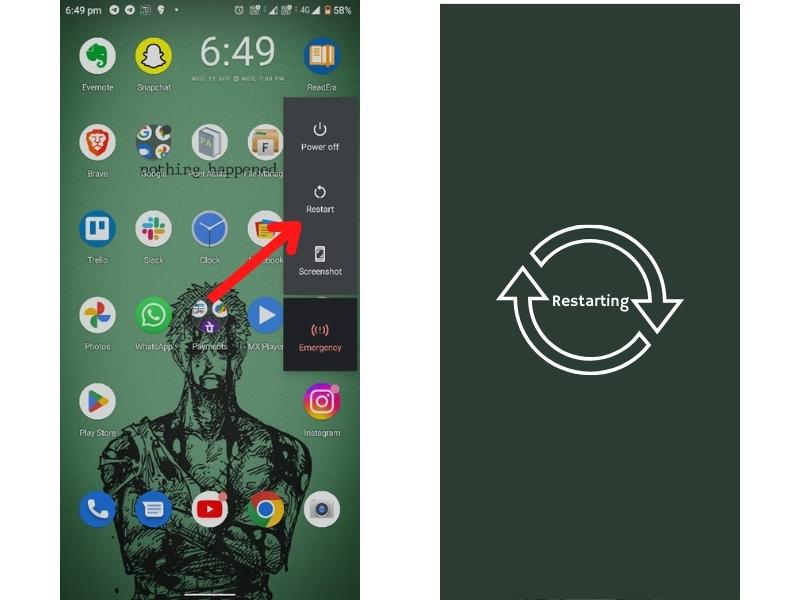
الإصلاح رقم 2: قم بإيقاف تشغيل توفير البطارية
يعد وضع توفير شحن البطارية ميزة رائعة ، ولكنه قد يتسبب أيضًا في حدوث مشكلات مع شبكة Wi-Fi. تستهلك شبكة Wi-Fi طاقة بطارية أكبر. عند تمكين وضع توفير شحن البطارية ، فإنه يحاول حفظ البطارية عن طريق إيقاف تشغيل Wi-Fi.
لذلك إذا كانت شبكة Wi-Fi لا تعمل ، يجب أن تحاول تعطيل وضع Battery Saver.
لإيقاف تشغيل وضع Battery Saver ، انتقل إلى الإعدادات > البطارية وقم بإيقاف تشغيل Battery Saver.
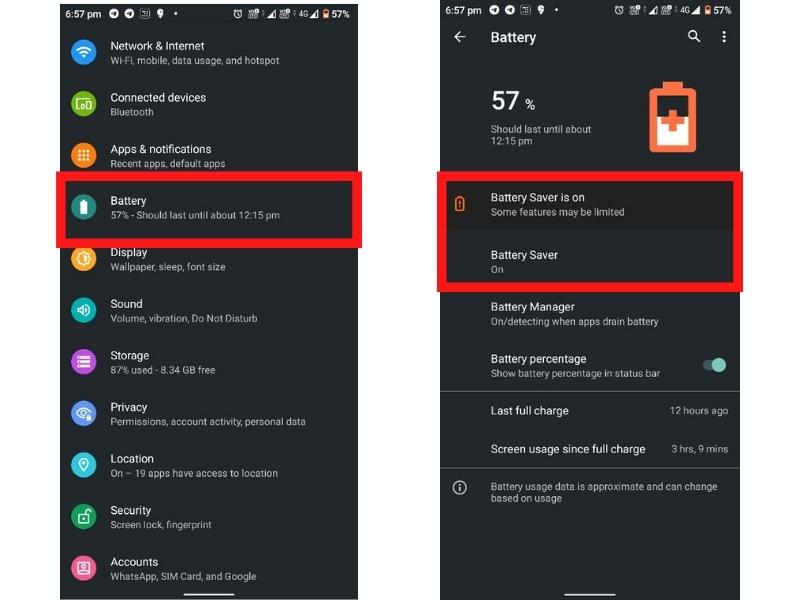
إصلاح # 3: قم بإيقاف تشغيل وضع الطائرة
كما ذكرنا سابقًا ، في بعض الأحيان يكون هاتفك في وضع الطائرة دون أن تدرك ذلك. يتم إيقاف تشغيل جميع الاتصالات اللاسلكية عندما يكون هاتفك في وضع الطائرة. لذلك ، إذا كانت شبكة Wi-Fi لا تعمل ، فيجب أن تحاول تعطيل وضع الطائرة.
لإيقاف وضع الطائرة ، اضغط مع الاستمرار على زر التشغيل وانقر على " وضع الطائرة ".
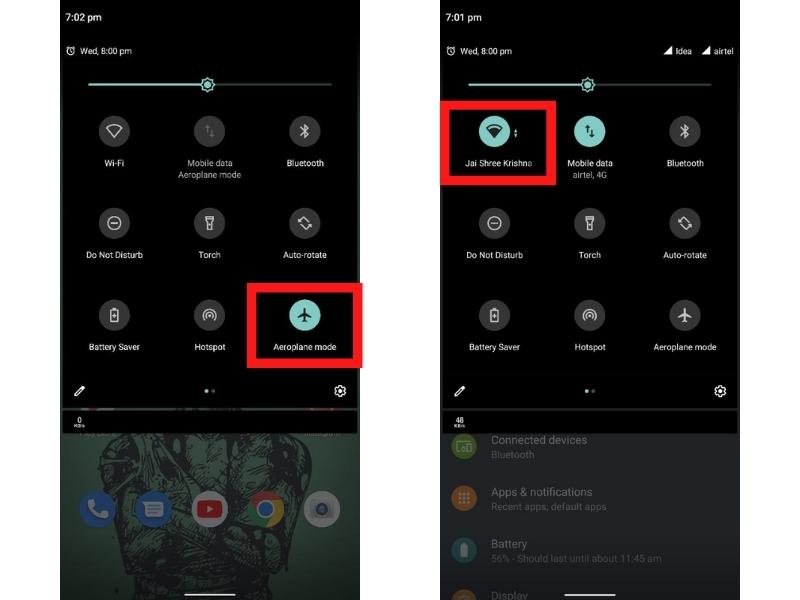
بدلاً من ذلك ، يمكنك سحب لوحة الإشعارات لأسفل والنقر على أيقونة وضع الطائرة .
إصلاح # 4: انسَ شبكة Wi-Fi
غالبًا ما يتم تشغيل شبكة Wi-Fi ولكنها لا تتصل بالشبكة. إذا كانت هذه هي الحالة ، يجب أن تحاول نسيان شبكة Wi-Fi ثم الاتصال بها مرة أخرى.
لنسيان شبكة Wi-Fi ، انتقل إلى الإعدادات > الشبكة والإنترنت > Wi-Fi وانقر فوق رمز الترس بجوار شبكة Wi-Fi التي تريد نسيانها. بدلاً من ذلك ، يمكنك الضغط لفترة طويلة على شبكة Wi-Fi والنقر على " Forget Network ".
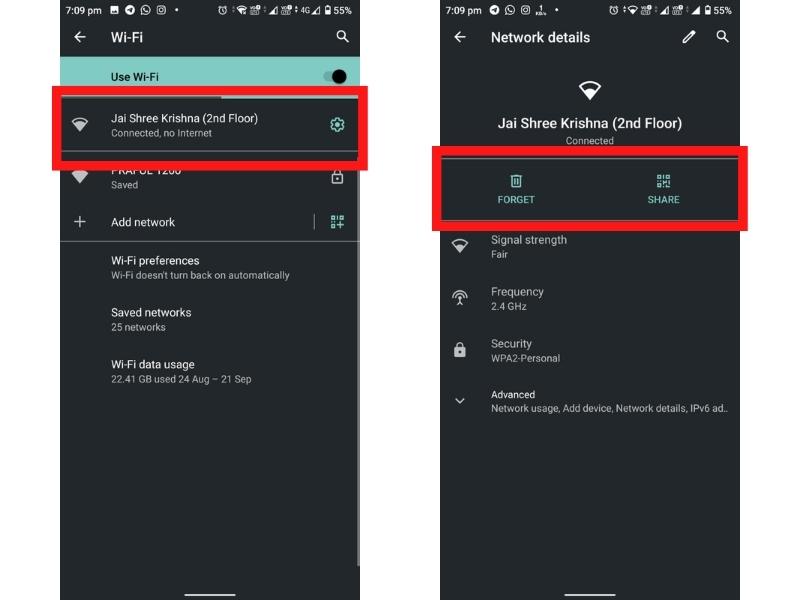
الإصلاح رقم 5: دورة الطاقة في الهاتف
إذا لم تنجح أي من الطرق المذكورة أعلاه ، فيجب أن تحاول إيقاف تشغيل هاتفك. هذا يعني فصل هاتفك تمامًا عن مصدر الطاقة ثم إعادة تشغيله. بهذه الطريقة ، يمكنك إصلاح العديد من المشكلات ، بما في ذلك مشكلة Wi-Fi.
إذا كان لديك هاتف ببطارية قابلة للإزالة ، فاخرج البطارية وأعد إدخالها بعد بضع ثوانٍ. إذا كان لديك هاتف ببطارية غير قابلة للإزالة ، فاضغط مطولاً على زر الطاقة وانقر على " إيقاف التشغيل " ، ثم قم بالتمهيد بعد 10-15 دقيقة.

إصلاح # 6: إلغاء تثبيت تطبيقات الطرف الثالث الشريرة
في بعض الأحيان يكون سبب عدم عمل Wi-Fi هو تطبيق ضار تابع لجهة خارجية. بعض التطبيقات ملوثة بالفيروسات وأحصنة طروادة التي يمكن أن تسبب العديد من المشاكل ، بما في ذلك مشكلة Wi-Fi. لذلك ، إذا قمت مؤخرًا بتثبيت تطبيق تابع لجهة خارجية ، فيجب أن تحاول إلغاء تثبيته لمعرفة ما إذا تم إصلاح المشكلة.
يجب عليك فقط تنزيل التطبيقات من مصادر موثوقة مثل متجر Google Play.
لإلغاء تثبيت أحد التطبيقات ، انتقل إلى الإعدادات > التطبيقات والإشعارات وانقر على التطبيق الذي تريد إلغاء تثبيته . بدلاً من ذلك ، يمكنك الضغط لفترة طويلة على أيقونة التطبيق والنقر على " إلغاء التثبيت ".

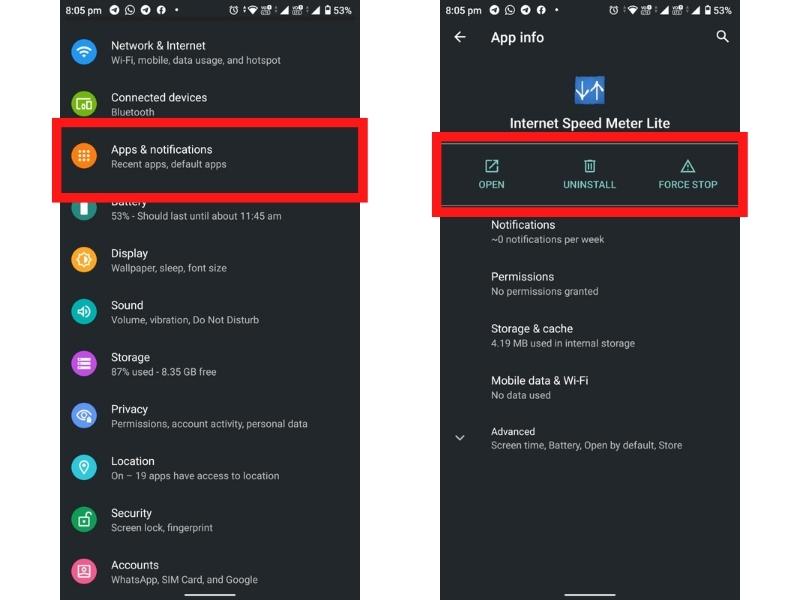
كيف تتحقق من تطبيق الجهة الخارجية الذي يسبب المشكلة؟
إذا كنت لا تعرف أي تطبيق تابع لجهة خارجية يسبب المشكلة ، فيمكنك محاولة تشغيل هاتفك في الوضع الآمن. في الوضع الآمن ، يمكن تشغيل التطبيقات المثبتة مسبقًا فقط. لذلك إذا كانت شبكة Wi-Fi تعمل في الوضع الآمن ، فأنت تعلم أن تطبيق جهة خارجية يسبب المشكلة.
لبدء تشغيل هاتفك في الوضع الآمن ، اضغط مع الاستمرار على زر الطاقة وانقر على " الوضع الآمن ". بدلاً من ذلك ، يمكنك تشغيل الوضع الآمن عن طريق الضغط لفترة طويلة على زر الطاقة ثم النقر على خيار " الوضع الآمن " الذي يظهر على الشاشة.
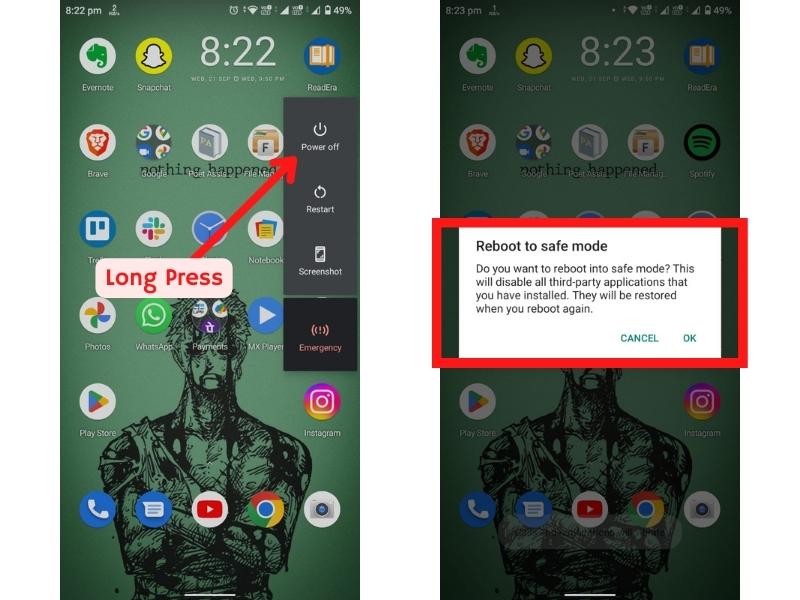
إصلاح # 7: إعادة تعيين إعدادات الشبكة
إذا كنت قد جربت جميع الطرق المذكورة أعلاه ولا تزال شبكة Wi-Fi لا تعمل ، فيجب أن تحاول إعادة ضبط إعدادات الشبكة. عند إعادة تعيين إعدادات الشبكة ، سيتم حذف جميع شبكات Wi-Fi المحفوظة والإعدادات الأخرى المتعلقة بالشبكة. لذا تأكد من عمل نسخة احتياطية من كلمات مرور Wi-Fi قبل إعادة تعيين إعدادات الشبكة.
لإعادة ضبط إعدادات الشبكة ، انتقل إلى الإعدادات > النظام > خيارات إعادة التعيين وانقر على " إعادة تعيين Wi-Fi والجوال والبلوتوث ."
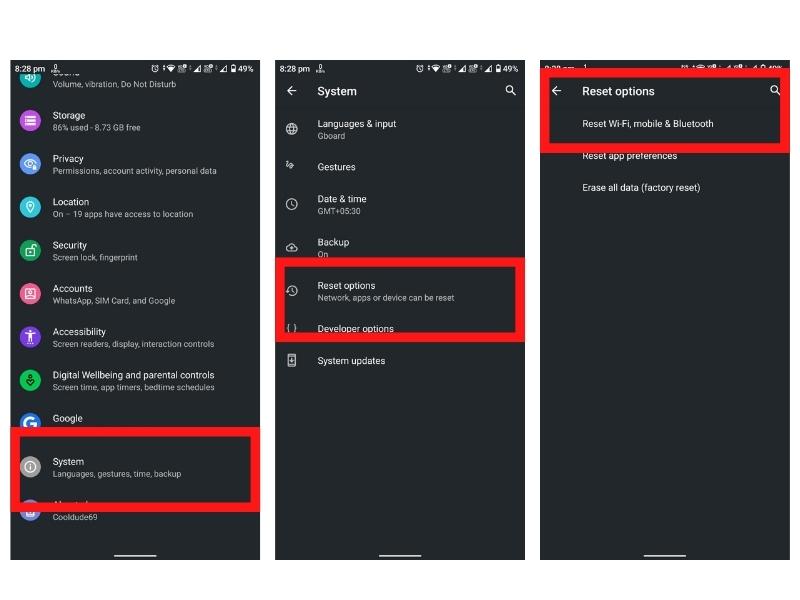
الإصلاح رقم 8: تحديث البرنامج
إذا قمت مؤخرًا بتحديث هاتفك إلى إصدار برنامج جديد ، فقد يكون البرنامج الجديد هو سبب المشكلة. لذلك ، حاول العودة إلى إصدار البرنامج السابق ومعرفة ما إذا تم إصلاح المشكلة.
تحتاج إلى تحديث هاتفك للعودة إلى إصدار البرنامج السابق. يتطلب الوميض تثبيت البرنامج يدويًا. لذا تأكد من عمل نسخة احتياطية من بياناتك قبل وميض الهاتف.
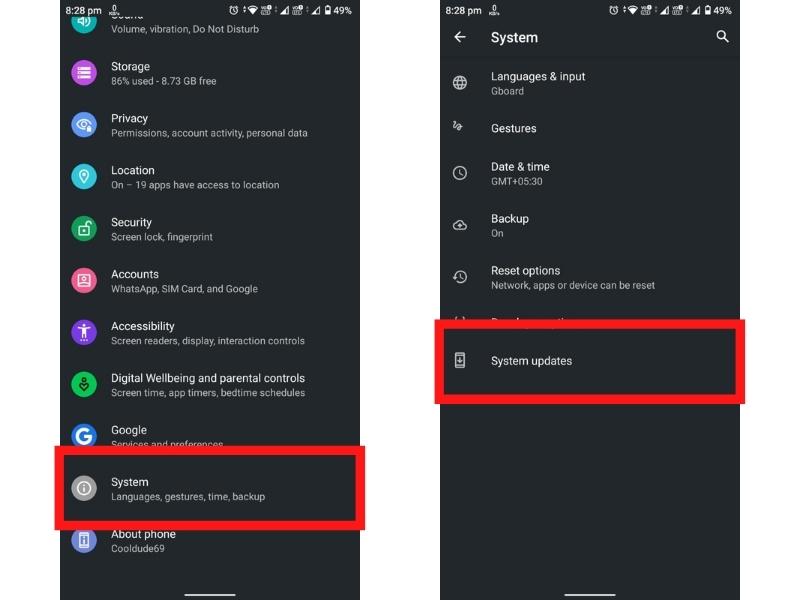
الإصلاح رقم 9: إعادة ضبط المصنع
إذا لم تنجح أي من الطرق المذكورة أعلاه ، فيجب أن تحاول إعادة ضبط هاتفك على إعدادات المصنع. إعادة ضبط المصنع يحذف جميع البيانات الموجودة على هاتفك ويعيد ضبط الهاتف على إعدادات المصنع. لذا تأكد من عمل نسخة احتياطية من بياناتك قبل إعادة ضبط هاتفك.
لإعادة ضبط هاتفك على إعدادات المصنع ، انتقل إلى الإعدادات > النظام > خيارات إعادة التعيين وانقر على " محو جميع البيانات (إعادة ضبط المصنع)".
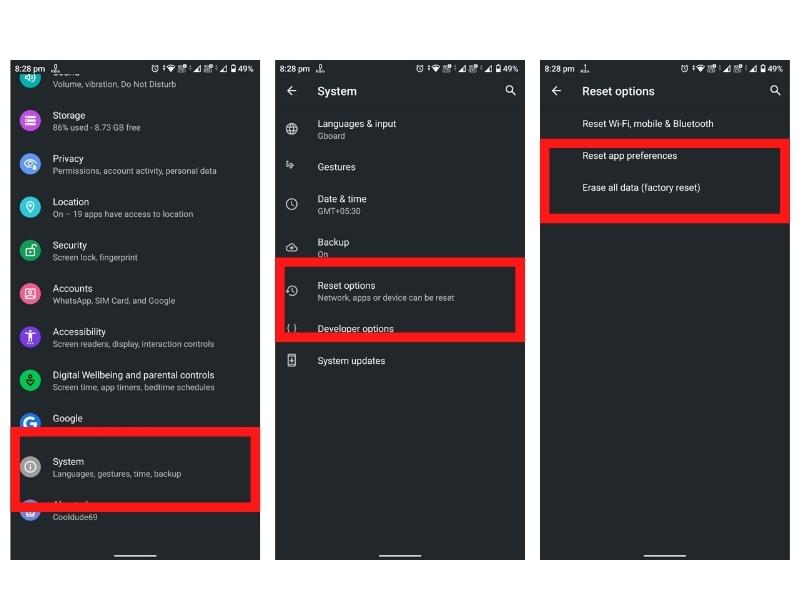
أعد تشغيل Wi-Fi
أصبحت الإنترنت الآن جزءًا لا يتجزأ من حياتنا ، وقد يكون عدم القدرة على استخدامها أمرًا محبطًا للغاية. إذا كانت شبكة Wi-Fi لا تعمل ، فقد تكون مشكلة كبيرة. لكن لا داعي للقلق لأن هناك العديد من الطرق لإصلاح مشكلة عدم عمل شبكة Wi-Fi. لذلك ، جرب الطرق المذكورة أعلاه واعرف أيها يناسبك.
إذا كانت لديك أي أسئلة أخرى ، فلا تتردد في طرحها في قسم التعليقات أدناه.
أسئلة وأجوبة حول Android Wi-Fi لم يتم تشغيله
كيف أعرف ما إذا كانت شبكة Wi-Fi الخاصة بي تعمل ببطء؟
للتحقق مما إذا كانت شبكة Wi-Fi تعمل ببطء ، قم بتوصيل موجه Wi-Fi بجهاز الكمبيوتر المحمول باستخدام كابل إيثرنت وتحقق من سرعة الإنترنت. إذا كان اتصال السلك الثابت سريعًا ، ولكن اتصال Wi-Fi كان بطيئًا ، فمن المحتمل أن جهاز Wi-Fi الخاص بك لا يعمل بشكل صحيح.
ماذا أفعل إذا اختفت شبكة Wi-Fi الخاصة بي تمامًا؟
إذا كنت قد وضعت جهاز التوجيه الخاص بك في مكان ما في مكان ضيق ، فمن المحتمل أن تكون الشبكة محظورة تمامًا. قد يكون من الممكن أن يتم إغلاق Wi-Fi تلقائيًا بسبب ارتفاع درجة الحرارة. في هذه الحالة ، يجب أن تحاول نقل جهاز التوجيه إلى مكان أكثر برودة. إذا استمرت المشكلة ، فيجب أن تحاول إعادة تعيين جهاز التوجيه.
لا يمكنني العثور على شبكة Wi-Fi الخاصة بي حتى عند تشغيلها. ماذا علي أن أفعل؟
إذا لم تتمكن من العثور على شبكة Wi-Fi الخاصة بك حتى عند تشغيلها ، فعليك محاولة إعادة تشغيل جهاز التوجيه. إذا استمرت المشكلة ، فيجب أن تحاول إعادة تعيين جهاز التوجيه. يجب عليك أيضًا التحقق مما إذا كانت شبكة Wi-Fi مخفية. للقيام بذلك ، انتقل إلى إعدادات جهاز التوجيه وابحث عن خيار إظهار الشبكات المخفية.
كيف يمكنني زيادة سرعة الإنترنت لشبكة Wi-Fi الخاصة بي؟
هناك العديد من الطرق لزيادة سرعة شبكة Wi-Fi لديك. بالنسبة للمبتدئين ، ضع جهاز التوجيه الخاص بك في موقع مركزي حتى تتمكن إشارة Wi-Fi من الوصول إلى جميع أركان منزلك. يجب أن تحاول أيضًا استخدام مكرر Wi-Fi أو جهاز توجيه شبكي. بالإضافة إلى ذلك ، يجب عليك أيضًا التحقق مما إذا كانت هناك أي أجهزة تتسبب في حدوث تداخل مع إشارة Wi-Fi. أخيرًا ، يجب أن تحاول أيضًا تحديث البرنامج الثابت لجهاز التوجيه.
كيف يمكنني استكشاف أخطاء اتصال Wi-Fi الخاصة بي وإصلاحها؟
هناك العديد من الطرق لاستكشاف أخطاء اتصالك بشبكة Wi-Fi وإصلاحها. يجب عليك التحقق مما إذا كان جهاز التوجيه يعمل بشكل صحيح وما إذا كانت كلمات مرور Wi-Fi صحيحة. تحقق من سرعة الإنترنت باستخدام كابل إيثرنت. حاول إعادة تشغيل جهاز التوجيه ومعرفة ما إذا تم حل المشكلة. إذا استمرت المشكلة ، فيجب أن تحاول إعادة تعيين جهاز التوجيه. يجب عليك أيضًا التحقق مما إذا كانت شبكة Wi-Fi مخفية.
لماذا لا تعمل Wi-Fi فجأة على هاتفي؟
تحتاج إلى استكشاف أسباب عدم عمل Wi-Fi على هاتفك وإصلاحها. تحقق من المودم و / أو جهاز التوجيه و / أو مكرر Wi-Fi للتأكد من أنها تعمل بشكل جيد. في أغلب الأحيان ، هذه هي القضية الأساسية. بعد ذلك ، ابحث عن وضع الطائرة وتأكد من تعطيله. أخيرًا ، حاول إيقاف تشغيل وضع توفير البطارية ومعرفة ما إذا كان يعمل على حل المشكلة.
قراءة متعمقة:
- بيانات الجوال لا تعمل على Android؟ إليك أكثر من 10 إصلاحات سهلة
- كيفية استخدام هاتف Android كنقطة اتصال Wi-Fi
- كيفية مشاركة WiFi على Android باستخدام ميزة مشاركة قريبة
- 12 طريقة سهلة لإصلاح أي خطأ في بطاقة SIM على نظام Android
- كيفية تعزيز استقبال Wi-Fi بهاتفك الذكي / الكمبيوتر اللوحي
- كيفية تعيين أولوية WiFi على أي هاتف ذكي يعمل بنظام Android
